음악 작곡을 막 시작했고 M4A 및 AIFFm4a 및 .aiff와 같은 대체 오디오 파일 형식을 확인하도록 설득되었다고 가정해 보겠습니다. 전체 프로덕션을 완료하고 M4A로 렌더링한 후 다음을 수행하기로 결정했습니다. M4A를 AIFF로 변환 형식입니다.
작업을 친구 및 가족과 공유할 때 액세스하고 재생하고 좋은 품질로 들을 수 있는지 확인하고 싶습니다. M4A와 AIFF의 차이점이 아직 확실하지 않거나 알고 싶은 경우 접근 가능한 오디오 변환 도구 작업 품질이나 생산성을 희생하지 않고 M4A를 AIFF로 변환하는 데 가장 이상적인 것은 무엇입니까?
내용 : 1부. [권장] Windows/Mac에서 M4A를 AIFF로 쉽게 변환부품 2. AIFF 변환기에 여러 온라인 및 무료 M4A파트 3. AIFF에 대해 자주 묻는 질문?4 부. 결론
1부. [권장] Windows/Mac에서 M4A를 AIFF로 쉽게 변환
다운로드하여 설치할 수 있는 소프트웨어 버전이 포함된 M4A-AIFF 변환기를 찾고 있다면, iMyMac 비디오 컨버터 당신을 위한 옵션입니다. 비디오 및 오디오 파일과 같은 디지털 콘텐츠를 품질 저하 없이 호환성을 위해 선택한 형식으로 변환할 수 있습니다.
iMyMac 비디오 변환기를 사용하는 경우 여러 출력 중에서 선택할 수 있습니다. 당신의 프로젝트는 M4A로 변환될 수 있습니다., AIFF, WMV, WAV 및 기타 다양한 형식. 이 비디오 변환기의 소프트웨어 버전은 디지털 콘텐츠를 원하는 파일 출력으로 변환할 뿐만 아니라 현재 비디오를 더 쉽게 공유할 수 있도록 두 개 이하의 클립으로 분할하는 것과 같은 몇 가지 유용한 기능을 포함합니다. 또한 여러 비디오를 단일 파일로 병합하고 최상의 결과를 위해 실시간으로 편집된 영화를 미리 볼 수 있습니다.

iMyMac 비디오 변환기를 사용하여 M4A를 AIFF로 변환하려면 다음 지침을 따르십시오.
- 프로그램을 성공적으로 설치한 후 변환할 파일을 업로드하거나 삭제할 수 있습니다.
- 를 탭하여 변환하려는 형식을 선택하십시오. 형식 변환. 이 경우 M4A를 AIFF로 변환합니다.
- 수출 or 개 심자 변환을 시작합니다. 이제 변환이 성공적으로 완료되면 변환된 파일을 다운로드할 수 있습니다.
iMyMac 비디오 변환기를 사용하면 고품질 출력으로 고속 변환이 가능하며 숨겨진 응용 프로그램 다운로드가 없습니다. Windows 및 Mac 사용자 모두 이 소프트웨어를 사용할 수 있습니다.

부품 2. AIFF 변환기에 여러 온라인 및 무료 M4A
위에서 언급한 변환기 외에도 M4A를 AIFF로 변환하는 데 사용할 수 있는 다른 온라인 또는 무료 온라인 변환기가 있습니다. 다음은 이러한 변환기 목록입니다.
- 자유 변환
이제 컴퓨터에 새 소프트웨어를 설치하는 번거로움을 겪고 싶지 않다면. 몇 가지 옵션을 준비했기 때문에 걱정할 필요가 없습니다. M4A를 AIFF로 변환할 때 FreeConvert.com 사용을 고려해야 합니다. FreeConvert는 거의 500가지 파일 형식을 지원합니다. FreeConvert를 사용하여 영화 및 오디오와 같은 일반적인 미디어 콘텐츠 외에도 사진 및 전자 책을 변환할 수 있습니다.
이 온라인 변환기를 사용하면 장치의 운영 체제에 관계없이 모든 주요 브라우저에서 작동한다는 이점이 있습니다. 또한 사용자 친화적 인 UI가 있습니다. 변환하려는 파일을 끌어다 놓고 원하는 형식을 선택하기만 하면 끝입니다! 내 생각에 이 웹사이트의 주요 문제는 최대 1GB 크기의 파일만 변환할 수 있다는 것입니다. 그보다 큰 파일을 변환하려면 회원가입을 해야 합니다.
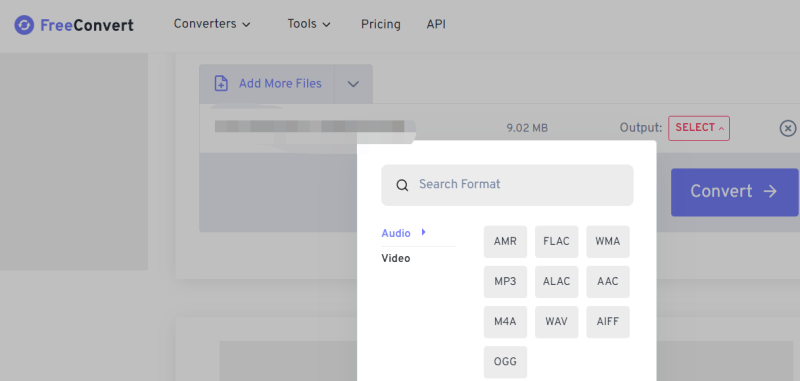
- 온라인 전환 무료
Onlineconvertfree.com은 목록에서 M4A를 AIFF로 변환하는 또 다른 선택입니다. 이전 변환기와 마찬가지로 장치의 거의 모든 주요 브라우저에서 작동하는 무료 온라인 변환기입니다. 그것은 비디오 및 오디오 변환 외에도 아카이브 및 전자 책을 변환할 수 있습니다. 이 웹사이트의 가장 큰 단점은 광고가 거의 전체 페이지를 차지하여 제 생각에는 덜 매끄럽게 보인다는 것입니다. 그러나 여전히 살펴볼 가치가 있는 웹사이트입니다.
- CloudConvert
CloudConvert.com은 M4A를 AIFF로 변환하는 안전하고 안정적인 온라인 변환기를 찾고 있다면 좋은 선택입니다. 다른 온라인 변환기와 마찬가지로 CloudConvert는 변환할 수 있는 많은 파일 형식을 포함하여 많은 것을 제공합니다. 그 외에도 품질 설정 및 다양한 추가 옵션을 포함하여 대부분의 변환 유형을 필요에 맞게 사용자 정의할 수 있습니다. 또한 이 웹사이트는 2012년 설립 이후 사용자의 보안과 개인 정보를 최우선으로 생각합니다. 이 웹사이트의 유일한 단점은 해당 기능을 사용하려면 가입해야 한다는 것입니다.
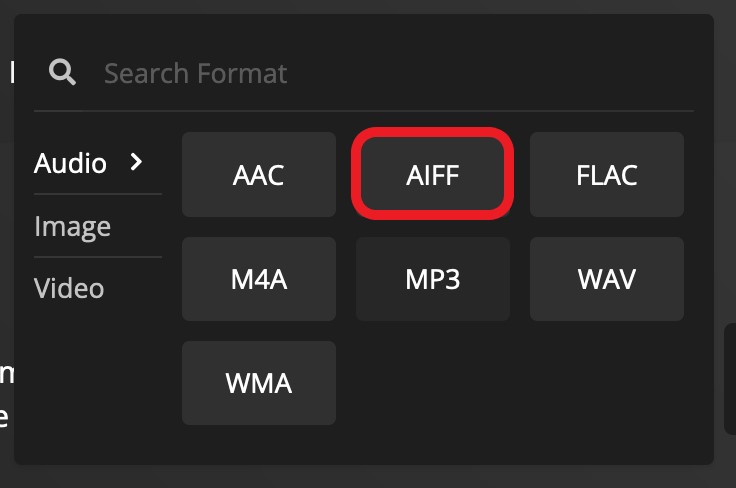
- Convertio
마지막으로, M4A를 AIFF로 변환하는 안전하고 안전한 온라인 변환기를 찾고 있다면 convertio. co는 좋은 선택입니다. 아무도 당신의 파일에 접근하지 못하도록 하려면 24시간 후에 업로드되고 변환된 파일을 삭제하는 convertio를 사용할 수 있습니다. 변환은 또한 2분 이내에 파일을 변환하는 변환을 사용하여 빠르고 간단합니다. 이 웹사이트의 주요 단점은 한 번에 최대 100MB의 파일만 변환할 수 있다는 것입니다. 그 이상은 가입해야 합니다.
파트 3. AIFF에 대해 자주 묻는 질문?
이 기사에서 우리는 M4A를 AIFF로 변환하는 것에 대해 논의했습니다. 그러나 M4A와 AIFF는 정확히 무엇입니까? Apple은 원래 MPEG-4 오디오 파일을 인기 있는 MP4 비디오 파일 형식과 구별하기 위해 M4A 파일 이름 확장자를 사용했습니다.
일반적으로 MP3의 후손이라고 하는 이 오디오 형식은 Mac 및 iOS 앱의 모든 오디오에 대한 표준입니다. Apple 기기 전용 온라인 뮤직 스토어인 iTunes Shop이 출시되면서 앱을 통해 구매한 모든 오디오 및 음악의 표준 형식이 되었습니다.
애플의 AIFF(오디오 교환 파일 형식) 반면에 Apple에서 만든 또 다른 오디오 형식입니다. MP3에 비해, AIFF 파일은 압축되지 않아 스튜디오 수준의 고품질 오디오 녹음 및 재생이 가능합니다. 그러나 더 많은 데이터를 포함하기 때문에 파일은 더 많은 저장 공간을 사용합니다.
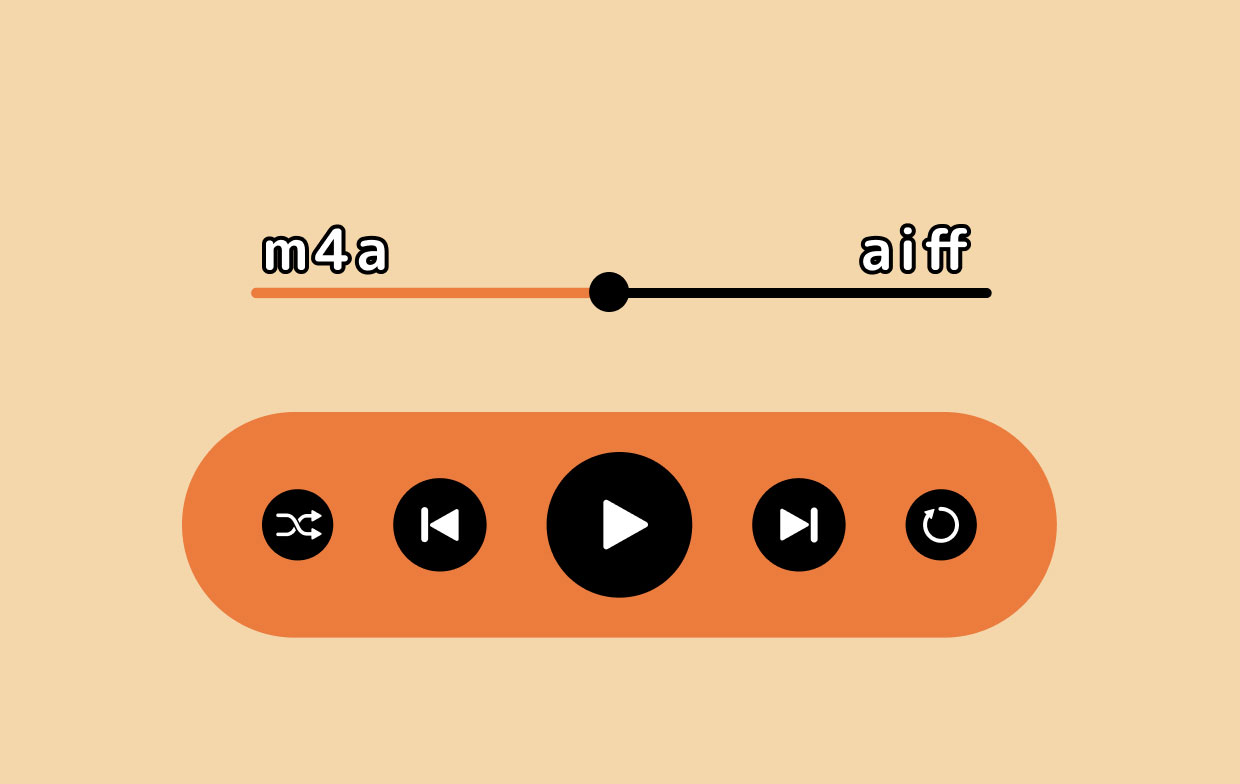
M4A와 AIFF를 결정할 때 고려해야 할 요소는 무엇입니까? 프로젝트의 오디오 품질이 걱정되고 큰 파일 크기가 마음에 들지 않는다면 M4A보다 AIFF를 선택하십시오. 그러나 장치의 공간을 줄이고 싶지만 오디오 품질을 희생하는 데 신경쓰지 않는다면 M4A를 선택하는 것이 좋습니다.
두 오디오 형식 모두 Apple에서 만들었습니다. 따라서 다음을 사용하여 M4A를 AIFF로 변환할 수 있는지 궁금하다면 iTunes, 대답은 예입니다. 다음 단계에 따라 iTunes를 사용할 수 있습니다.
- 시작하려면 iTunes를 열고 편집 상단 메뉴 바에서 환경 설정 드롭 다운 목록에서
- 둘째, Advnaced 변환된 AIFF 파일을 저장할 위치를 지정하는 옵션입니다. 그런 다음 일반 탭을 열고 "가져 오기 설정" 페이지. 그 후 선택 AIFF 인코더 인사말 가져 오기를 사용하여 드롭다운 상자를 클릭한 다음 OK iTunes 메인 페이지로 돌아갑니다.
- 라이브러리에 M4A 파일 추가 및 단축키 사용 Ctrl + 모두 선택합니다. 그런 다음 상단 메뉴 모음으로 이동하여 입양 부모로서의 귀하의 적합성을 결정하기 위해 미국 이민국에 그때 개 심자 다음은 AIFF 버전 만들기 M4A를 AIFF로 변환합니다. 변환이 완료되면 사전 설정 출력 폴더에서 AIFF 파일.
4 부. 결론
이제 M4A와 AIFF의 차이점과 프로젝트를 렌더링하고 마무리할 때 어떤 오디오 형식을 사용해야 하는지 알 수 있을 것입니다. 이 기사의 주요 목적은 M4A를 AIFF로 변환, 사용할 변환기를 안다면 다소 간단합니다. 음악 작곡가 또는 콘텐츠 제작자 지망생으로서 가장 신뢰할 수 있고 안전하며 빠르고 사용하기 쉬운 변환기를 사용하는 것이 중요합니다.
다음은 의 기능 중 일부입니다. iMyMac 비디오 컨버터. Mac 및 Windows 장치에서 사용할 수 있는 온라인 도구가 포함된 유연한 프로그램이므로 접근성이 문제가 되지 않습니다. 그러니 더 이상 기다리지 말고 지금 이 강력한 변환기를 얻으십시오!



